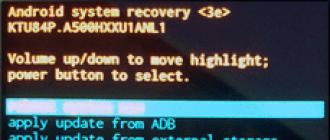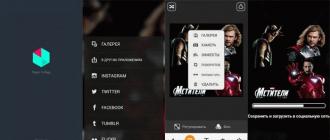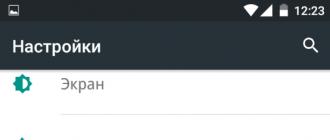Absolument tous les internautes rencontrent différents types de publicités sur les pages des sites Web, ce qui peut grandement interférer avec le processus de navigation sur le Web. Les bannières publicitaires peuvent bloquer les éléments d'interface nécessaires, une animation lumineuse empêche de lire le texte, ce qui rend difficile la perception des informations. La désactivation des fenêtres contextuelles dans votre navigateur peut aider à résoudre en partie le problème, mais il y aura toujours une énorme quantité de publicités gênantes sur les pages Web. Cet article décrit le plugin AdBlock Plus, qui est conçu pour nettoyer les sites que vous consultez dans Mozilla Firefox des éléments publicitaires.
AdBlock est un plugin gratuit compatible avec tous les navigateurs Web populaires, y compris Mozilla Firefox. Le dernier et le plus version actuelle Les applications pour le moment sont Plus.
AdBlock Plus possède sa propre ressource à partir de laquelle il peut être téléchargé et installé par n'importe quel utilisateur. De plus, les utilisateurs qui souhaitent participer au développement et à l'amélioration de ce programme peuvent lire les documents pertinents et accéder au code source.
Fonctionnalités utilitaires
Actuellement, l'extension pour Navigateurs AdBlock Plus a les fonctionnalités suivantes :
- Blocage des pop-ups, bannières publicitaires, publicité contextuelle différents types sur les pages des sites que vous visitez.
- Désactivation des publicités vidéo dans les documents vidéo visionnés en ligne.
- Protection contre l'espionnage et le pistage. De nombreux sites Web collectent des informations sur les utilisateurs qui les visitent. Cette application empêchera cela.
- Définition des annonces autorisées à être diffusées. Si une forme de publicité est acceptable ou nécessaire pour vous, vous pouvez facilement personnaliser leur affichage.
- Protection contre les sites malveillants. AdBlock Plus protégera votre ordinateur contre les actions des ressources qui peuvent lui nuire. Les développeurs du programme maintiennent une liste spéciale de domaines qui se sont révélés dangereux.
- Correction des fautes de frappe. L'addon analyse le texte affiché sur les pages, y recherche les fautes de frappe et les corrige lors du chargement de la page pour améliorer la lisibilité des informations.
- Bloc de boutons "sociaux". Presque tous les sites ont aujourd'hui des boutons "J'aime" et des boutons similaires pour d'autres réseaux sociaux. Si vous n'allez pas les utiliser, vous pouvez les désactiver à l'aide d'une interface spéciale.
Installation
Pour commencer à utiliser toutes les fonctionnalités d'AdBlock Plus, vous devez l'installer sur votre ordinateur personnel. L'installation dans Mozilla Firefox est possible de deux manières simples : via le répertoire de modules complémentaires intégré et via le site Web officiel du produit.
Si vous souhaitez vous connecter à AdBlock à l'aide des outils standards de votre navigateur, procédez comme suit :

Si vous souhaitez télécharger l'utilitaire depuis le site officiel du développeur, procédez comme suit :

Fonctionnement et configuration
Immédiatement après une installation réussie, l'utilitaire AdBlockPlus commencera son travail. Une icône apparaîtra à droite de la barre d'adresse de votre navigateur avec laquelle vous pourrez appeler menu contextuel gestion des utilités.
14.02.2017
Adblock est la meilleure solution pour surfer sur Internet en toute sécurité. Il bloque toutes les publicités sur les pages, cela s'applique aux pop-ups, à divers sites publicitaires, ainsi qu'aux vidéos intégrées. De plus, l'extension offre une excellente protection contre la fraude et la surveillance sur le réseau, ne permet pas l'accès aux sites qui constituent une menace.
Adblock est capable de supprimer absolument toutes les publicités. Cela s'applique aux pop-ups, vidéos, textes et images sur les côtés de la page, ainsi qu'aux diverses inscriptions. Cela fonctionne au niveau du réseau, supprimant les publicités même au niveau des codes HTML. Adblock peut être téléchargé pour n'importe quel navigateur, y compris Mozilla.
Comment bloquer les publicités avec Adblock dans Mozilla
Tous les utilisateurs sont confrontés à la publicité sur le réseau. Elle peut être neutre et ne scintiller qu'en périphérie de la page, ou elle peut être gênante, parfois une fenêtre pop-up bloque la moitié des informations, et la vidéo ne permet pas de regarder la vidéo suivante. Adblock aide parfaitement à résoudre ce problème, qui résout immédiatement tous les problèmes au niveau du réseau, en supprimant toutes les informations publicitaires et de phishing du code de la page.
Méthode 1 : Installer Adblock dans le navigateur Mozilla
Vous pouvez installer Adblock en utilisant le menu standard de Mazila. C'est l'un des rares navigateurs qui vous permet de le personnaliser vous-même, d'activer et de désactiver diverses extensions.

Après toutes les actions, l'icône Adblock apparaîtra dans le coin supérieur droit du navigateur, vous informant que l'extension fonctionne déjà et bloque les publicités.
Méthode 2 : Installer Adblock depuis le site officiel
Pour télécharger depuis le site officiel, vous devez suivre le lien vers Adblock. Si le téléchargement de la dernière version ne démarre pas automatiquement, veuillez la télécharger vous-même.
La deuxième étape est l'installation d'Adblock, ici il suffit d'accepter les conditions, de choisir un endroit pour télécharger et d'attendre la fin de l'installation. 
Après cela, le navigateur Mazila doit être redémarré, après quoi le blocage des publicités et des sites de phishing fonctionnera activement.
Adblock est la solution parfaite pour Mazila si vous avez besoin de vous débarrasser des publicités gênantes. Surfer sur Internet deviendra plus facile et plus pratique, les publicités ne détourneront pas l'attention de votre film préféré et lors de la lecture, les fenêtres cesseront d'apparaître.
Dans le même temps, l'extension ne nécessite aucune connaissance particulière pour l'installation. De plus, il a bien fonctionné dans un environnement d'entreprise, offrant une expérience pratique à des milliers d'utilisateurs dans diverses entreprises du monde entier. L'extension de navigateur Adguard ne nécessite pas de configuration supplémentaire après l'installation, ce qui facilite grandement son utilisation. Des tests réussis sur différentes versions de navigateurs permettent de garantir ses performances pour la plupart des ordinateurs.
L'avantage de l'extension est la possibilité de l'utiliser dans divers systèmes d'exploitation. L'extension Adguard pour Firefox fonctionnera correctement et efficacement sous Windows, Linux et MacOS. Le mécanisme d'extension est lié au navigateur, ce qui permet d'ignorer le type de système d'exploitation.
L'extension garantit une consommation de ressources minimale grâce à un code de programme optimisé. Des tests pratiques ont montré qu'Adguard consomme moins de mémoire que l'adblock pour mazila. De plus, l'extension a une charge réduite sur le processeur, ce qui lui permet d'être utilisée même sur des configurations faibles et des ordinateurs obsolètes.
Votre sécurité sur Internet
Vous pouvez également utiliser l'extension Adguard dans le cadre de la protection de l'entreprise. Puisqu'il vous permet d'avertir les utilisateurs du contenu malveillant d'une ressource.
Ainsi, l'extension adblock Adguard pour Firefox n'est pas seulement un anti-bannière, mais aussi un excellent outil pour améliorer la sécurité Internet et la protection contre les menaces virales.
Installation Adguard
Il suffit d'aller sur la page des extensions de navigateur et de rechercher Adguard. Cliquez ensuite sur le lien pour installer l'extension. En quelques secondes, Adguard sera prêt à partir.
Pas une seule extension
L'application a des fonctions pour protéger votre ordinateur contre les menaces courantes. Ce sera un excellent complément à l'antivirus et économisera parfaitement le trafic et fournira travail confortable pour les utilisateurs. Adguard empêche également les sites de suivre les utilisateurs, de protéger vos données personnelles et d'empêcher les sites d'apprendre des informations inutiles sur vous.
Les avantages d'une application à part entière résident également dans la possibilité de travailler immédiatement avec tous les navigateurs installés sur l'ordinateur. Il est parfait pour ceux qui utilisent plusieurs navigateurs Internet et ne veulent pas gaspiller de ressources informatiques sur le fonctionnement de plusieurs extensions du même type. Dans le même temps, en termes d'installation et de configuration, l'application Adguard n'est pas très différente de l'extension du navigateur.
Conclusion
En attendant, nous vous suggérons de vous familiariser avec le travail des extensions Adguard dans d'autres navigateurs et de télécharger l'adblock pour :
Système opérateur:
AdGuard pour Windows vous offre une protection fiable et personnalisable qui filtre le chargement des pages Web immédiatement et sans votre participation. AdGuard supprime toutes les publicités et fenêtres contextuelles gênantes, bloque les sites dangereux et empêche quiconque de suivre vos activités en ligne.
| Système opérateur | Windows XP SP3, Vista, 7, 8, 8.1, 10 |
| RAM | à partir de 512 Mo |
| Navigateurs | Microsoft Edge, Internet Explorer, Google Chrome, Opera, navigateur Yandex, Mozilla Firefox et autres |
| 50Mo |
| Système opérateur | mac OS 10.10 (64 bits) + |
| RAM | à partir de 512mb |
| Navigateurs | Safari, Google Chrome, Opera, navigateur Yandex, Mozilla Firefox et autres |
| Espace disque libre | 60 Mo |
Signaler un bug
Lien de téléchargement brisé Le fichier ne correspond pas à la description Divers
le plus fonctionnel navigateur internet pour la plate-forme Windows est considéré comme Mozilla Firefox. Cependant, même un navigateur aussi sophistiqué ne peut pas être parfait à tous égards. Par exemple, si vous n'installez pas un module complémentaire spécialisé - Adblock Plus, il sera alors impossible de désactiver les publicités gênantes.

Installer Adblock Plus
L'installation de ce module complémentaire commence par le fait que dans le coin droit, vous devrez cliquer sur le bouton "Menu", et lorsqu'une boîte de dialogue s'affiche, vous devrez sélectionner l'élément "Modules complémentaires". 
La zone gauche de la fenêtre se compose de plusieurs éléments, vous devrez sélectionner le second dans la liste proposée, qui porte le nom "Extensions". Et dans la barre de recherche (zone droite de la fenêtre), vous devrez entrer ajout nécessaire- Adblock Plus. 
Lors de la publication des résultats de la recherche, l'extension requise sera affichée en premier lieu. À droite du nom lui-même, il y aura un bouton "Installer", en cliquant sur lequel une personne commencera à installer l'extension. 
Après l'installation de l'add-on arrive à une conclusion logique, dans le coin supérieur droit de l'écran, une personne verra l'icône de cette extension qui apparaît. Après l'installation, il n'est pas nécessaire de redémarrer le navigateur. 
Comment utiliser le bloqueur de publicité Adblock Plus pour Firefox ?
Dès que l'extension du bloqueur de publicités pour mozilla est installée, il commencera immédiatement à exécuter son fonction principale- blocage des publicités. Vous pouvez comparer deux versions du même site. Sur la première option, l'extension de bloc publicitaire n'a pas été installée, et la deuxième option est l'extension incluse pour le navigateur Web. 

La fonctionnalité de l'extension ne s'arrête pas là. Il suffit de faire un clic droit sur l'icône Adblock Plus, puis le menu de cette extension s'ouvrira, et là vous pourrez désactiver la fonctionnalité du module complémentaire pour un site URL spécifique ou uniquement pour la page actuellement active.
Ces fonctionnalités ont été ajoutées pour une raison. Le fait est que sur certains sites, le bloqueur de publicités ne fera qu'interférer. Par exemple, il existe un site sur le thème du film, et si Adblock est activé pour ce domaine, la vidéo sera diffusée dans la qualité la plus basse, et ce problème ne sera pas résolu tant que vous n'aurez pas désactivé le bloqueur vous-même.
Si, pour une raison inconnue, une personne doit désactiver complètement le module complémentaire pendant un certain temps, il n'est pas nécessaire de le supprimer, cliquez simplement sur le bouton "Désactiver partout", puis l'application sera désactivée. 
Parfois, les blocs publicitaires glissent sur certaines pages. Tout logiciel ne peut pas être finalisé à l'idéal complet, et donc un bouton spécial a été fourni, signalant les dysfonctionnements sur une page considérée comme active.
- Pas de publicités ennuyeuses qui irritent la navigation ;
- Vous pouvez accéder facilement et rapidement au matériel nécessaire sans afficher les blocs d'annonces ;
- Il n'y a plus de chance qu'en cliquant sur un endroit inutile vous soyez transféré à l'adresse de gauche, où vous recevrez un virus informatique sur votre appareil.
Inconvénients de firefox adblock :
- En raison du bloqueur, il est parfois impossible d'obtenir toutes les fonctionnalités du site. Certains développeurs ne donnent pas aux utilisateurs un ensemble complet d'outils tant que l'extension n'est pas complètement désactivée ;
- Charge supplémentaire sur le navigateur et, par conséquent, sur la RAM.
Conclusion
L'extension Adblock Plus est un assistant indispensable pour surfer sur Internet. Après avoir installé cette extension et passé quelques minutes dessus, une personne a une excellente occasion de regarder une vidéo, de lire ses actualités préférées sans les publicités qui attiraient auparavant l'attention des utilisateurs, les distrayant de leurs tâches principales.
Peut-être êtes-vous toujours intéressé.
Adguard est le meilleur moyen de se débarrasser des publicités gênantes, de se protéger des sites d'espionnage et de fraude en ligne. Installez Adguard et vous ne reconnaîtrez plus Internet !
Mozilla Firefox occupe la troisième place parmi les navigateurs les plus populaires au monde. Firefox possède un grand nombre de fonctionnalités utiles qui aident à modifier le navigateur et à élargir ses possibilités. En conséquence, vous obtenez un outil multifonctionnel pour le travail sur Internet et la possibilité de le régler en fonction de vos besoins. Par exemple, vous pouvez définir une extension adblock pour supprimer les publicités des sites Internet. Ou vous pouvez choisir Adblock plus pour Firefox qui peut lutter activement contre les annonces ennuyeuses.
De nombreux utilisateurs souhaitent pouvoir travailler avec le navigateur Mozilla Firefox sans publicité et rester à l'abri des fraudes sur Internet. Très souvent, nous rencontrons des questions sur différents forums qui contiennent un message similaire "Comment se débarrasser des publicités ennuyeuses" qui rendent l'expérience Internet inconfortable. Et nous avons la réponse à toutes ces questions, car nous savons comment trouver et télécharger adblock pour Mozilla Firefox qui a déjà prouvé son efficacité et est reconnu par un nombre important d'utilisateurs.
L'un des plugins adblock pour Mozilla Firefox est Adguard adblocker. Ce produit est considéré comme l'un des principaux adversaires du célèbre adblock rallonge pour Mozilla Firefox. Les tests ont prouvé qu'Adguard est vraiment efficace pour lutter contre la plupart des types d'annonces sans modifier la vue d'un site. De plus, l'extension est très peu exigeante en termes de consommation de ressources informatiques, ce qui signifie qu'elle convient à un grand nombre d'utilisateurs.
Malgré toute ressemblance notable, adblock pour Mozilla et Adguard présentent des différences significatives. L'extension Adguard bloque non seulement les publicités, mais protège également votre ordinateur contre diverses menaces qui habitent le net. Le produit deviendra un véritable protecteur pour votre ordinateur à la maison et au bureau. Des filtres régulièrement mis à jour et le travail constant des utilisateurs et des spécialistes sur le programme aident Adguard à fournir l'expérience Internet la plus confortable et la plus sûre. Nous ne pouvons pas confirmer que l'extension peut remplacer un antivirus à grande échelle, mais elle peut devenir une bonne protection pour votre ordinateur.
Vous n'avez pas besoin d'avoir des connaissances particulières pour installer l'extension. De plus, Adguard fonctionne sans aucun paramètre supplémentaire après son installation, ce qui facilite son utilisation. Des tests réussis sur différents navigateurs garantissent un bon fonctionnement sur la plupart des appareils. Adguard a prouvé son efficacité dans un environnement commercial en donnant à des milliers d'utilisateurs d'entreprise du monde entier la possibilité de travailler sur un Internet sécurisé.
L'avantage de l'extension est la possibilité de l'utiliser sur différents systèmes d'exploitation. Adguard pour Firefox fonctionnera correctement sur Windows, Linux, MacOS et même sur Android. Le mécanisme d'extension est lié à un navigateur, ce qui signifie que le type de système d'exploitation n'a aucune importance.
Internet sans publicité
Il est devenu assez compliqué d'imaginer l'Internet d'aujourd'hui sans publicité. La plupart de ces annonces passent inaperçues car les utilisateurs n'y prêtent aucune attention. Ils viennent de se familiariser avec les publicités et les prennent comme une partie d'un site. Les annonceurs savent très bien qu'ils doivent penser à de nouveaux types d'annonces et le faire plutôt activement.
Ceux qui conçoivent des sites Web savent que chaque clic sur l'annonce apporte un certain revenu. Pas étonnant que les propriétaires de sites malhonnêtes soient prêts à sacrifier les intérêts des utilisateurs pour leur propre profit. C'est pourquoi les publicités deviennent de plus en plus intrusives d'année en année, et il devient de plus en plus compliqué de s'en débarrasser. Alors maintenant, les utilisateurs doivent chercher un petit X pour fermer l'annonce ou attendre un certain temps jusqu'à ce que la publicité disparaisse d'elle-même.
Il est assez clair que la plupart des utilisateurs n'aiment pas un tel traitement. Tout d'abord, les gens n'aiment pas perdre leur temps avec l'annonce à laquelle ils sont confrontés. Une bonne chose est que parfois les informations nécessaires peuvent être trouvées ailleurs, de sorte que la page avec la publicité peut sûrement être fermée. Sinon, l'utilisateur doit attendre que la minuterie affiche zéro. Deuxièmement, nous sommes toujours en fuite, et le temps perdu sur les publicités est source de stress.
L'extension adblock gratuite Adguard est un excellent moyen de bloquer les pop-ups et de supprimer les bannières gênantes ainsi que les vidéos et toute autre publicité de votre navigateur Firefox. Maintenant, vous pouvez facilement lire des textes et regarder des images sans publicités intrusives qui ne vous voleront plus votre temps et vos nerfs. Bien sûr, nous ne pouvons pas garantir une protection anti-publicité à 100 %, mais l'extension Adguard réduira considérablement le nombre d'annonces indésirables.
Les pop-ups ennuyeux de Mozilla disparaîtront pour toujours. L'extension peut facilement reconnaître les astuces des développeurs et bloquer les pop-ups. En conséquence, vous pouvez parcourir les sites que vous souhaitez, sans perdre de temps en tentatives douloureuses de fermeture des publicités. Les filtres sont constamment mis à jour, ce qui signifie que la plupart des ressources populaires peuvent déjà être consultées sans publicité. Avec cela, l'extension peut analyser le code de la page et envoyer des statistiques de flux de clics anonymes qui aident à améliorer les filtres et à se débarrasser des publicités sur les sites que vous visitez.
Ce n'est pas non plus un problème de supprimer les publicités dans Firefox des vidéos YouTube.com. L'extension supprime efficacement les insertions publicitaires et aide à regarder des vidéos sans aucun élément distrayant. La page principale de le service lui-même changera également car il n'y aura pas de bannières publicitaires.
L'extension Adguard supprimera également les publicités contextuelles. Pour ce faire, il vous suffit d'ouvrir les paramètres et de cocher la case correspondante. Cela aidera à se débarrasser de tous les blocs de texte avec des publicités ciblées. Mais n'oubliez pas que ce type d'annonces tient compte de vos préférences et peut être utile. Quoi qu'il en soit, voir ou non des publicités contextuelles est votre décision personnelle.
Le principe de fonctionnement de l'extension Firefox adblock est similaire à celui d'Adguard. Dans un premier temps, la page est téléchargée et l'extension analyse un code reçu. Ensuite, Adguard coupe les blocs d'annonces et affiche la page sans elles.
Avec une telle approche, la suppression des pop-ups dans Mozilla devient une affaire facile. Les utilisateurs peuvent au moins pousser un soupir de soulagement et arrêter de penser à la façon de supprimer les publicités dans Mozilla.
L'extension consomme un minimum de ressources grâce à un code de programme optimisé. Les tests ont prouvé qu'Adguard a besoin de moins de mémoire qu'adblock pour Mozilla. En outre, l'extension a une charge de processeur réduite, ce qui signifie qu'elle peut être utilisée pour les configurations faibles et les anciens ordinateurs.
Votre sécurité Internet
Outre la suppression des publicités et le blocage des éléments indésirables, Adguard fournit une protection anti-hameçonnage qui aide à éviter les sites frauduleux. L'extension vérifie si la page que vous allez visiter est dans les listes noires et avertit du danger si un site ou ses éléments sont marqués comme frauduleux ou malveillants. L'interface Adblocker peut également fournir un rapport de sécurité pour différents sites, afin que vous puissiez vérifier leur réputation.
Cette extension est indispensable pour ceux qui commencent tout juste à utiliser Internet. Adguard peut également aider les parents qui ont de jeunes enfants qui peuvent ouvrir des sites viraux. L'outil ne permet tout simplement pas d'ouvrir une annonce de malware.
L'extension Adguard convient également à une utilisation en entreprise. Il avertit les utilisateurs si une certaine ressource contient un virus.
Pour conclure, l'extension de blocage de publicités Adguard pour Firefox n'est pas seulement un anti-bannière - c'est un bon outil pour améliorer la sécurité sur Internet et se protéger des menaces virales.
Installation Adguard
Si vous décidez de désactiver les publicités dans Firefox, vous voudrez peut-être savoir comment installer notre extension utile. Quoi qu'il en soit, cela ne prendra pas beaucoup de temps, car installer l'extension est aussi simple que télécharger adblock pour Firefox.
Tout ce que vous avez à faire est d'ouvrir la page avec les extensions de votre navigateur et d'entrer Adguard dans une barre de recherche. Ensuite, vous devez suivre le lien pour installer l'extension. En quelques secondes, Adguard est prêt à travailler.
L'extension a des options prédéfinies qui conviennent à la plupart des utilisateurs. Cela aidera à supprimer les pop-ups dans Mozilla, à se débarrasser des publicités vidéo et des autres formes traditionnelles de publicité.
Une fois Adguard installé, vous oublierez la question Comment supprimer les publicités dans le navigateur Firefox.
Si vous pensez que l'extension ne suffit pas, vous pouvez obtenir une application Adguard avec une fonctionnalité plus large. La possibilité d'économiser du trafic pendant le travail sur Internet est un bonus utile. Cela signifie que vous téléchargerez moins d'informations publicitaires car elles seront bloquées avant d'être ouvertes.
L'application contient des fonctions qui protègent votre ordinateur contre les menaces généralisées. Il peut devenir un excellent complément à votre antivirus car il économise du trafic et offre un travail confortable. De plus, Adguard empêche les utilisateurs d'être surveillés par les sites Web, protégeant ainsi leurs données personnelles.
Les avantages d'un programme autonome incluent également la possibilité de travailler avec tous les navigateurs que vous avez sur votre ordinateur. C'est une bonne solution pour ceux qui travaillent avec plusieurs navigateurs et ne veulent pas gaspiller de ressources sur plusieurs extensions similaires. Cependant, le processus d'installation du programme est presque le même que pour l'extension Adguard.
En outre, vous pouvez également bloquer les publicités sur votre smartphone. application mobile Adguard est déjà disponible pour les téléphones. Le programme commence à fonctionner juste après son installation, vous pouvez donc profiter d'une expérience Internet mobile sans publicité.
En suivant les liens ci-dessous, vous pouvez tester le fonctionnement de l'extension Adguard dans certains des navigateurs :
Si, pour une raison quelconque, notre adblock pour Mozilla Firefox ne vous convient pas, vous pouvez continuer à rechercher parmi d'autres extensions de blocage des publicités, par exemple - Adblock Plus / ABP, Ad Muncher et autres.
système opérateur:
AdGuard pour Windows vous offre une protection fiable et gérable qui filtre le chargement des pages Web immédiatement sans aucune action de votre part. AdGuard supprime toutes les publicités et fenêtres contextuelles gênantes, bloque les sites Web dangereux et ne permet à personne de suivre vos activités sur Internet.
| systèmes d'exploitation | Windows XP SP3, Vista, 7, 8, 8.1, 10 |
| RAM | à partir de 512mb |
| navigateurs Web | Microsoft Edge, Internet Explorer, Google Chrome, Opera, navigateur Yandex, Mozilla Firefox et autres |
| Espace disque libre | 50 Mo |
AdGuard pour Mac est le premier adblocker développé spécifiquement pour macOS. Non seulement il bloque les publicités et les fenêtres contextuelles gênantes dans tous les navigateurs, mais il vous protège également des traqueurs en ligne et des sites Web dangereux. AdGuard vous offre une interface simple et intuitive avec des fonctionnalités supplémentaires telles que AdGuard Assistant et un journal de filtrage.
| systèmes d'exploitation | mac OS 10.10 (64 bits) + |
| RAM | à partir de 512mb |
| navigateurs Web | Safari, Google Chrome, Opera, navigateur Yandex, Mozilla Firefox et autres |
| Espace disque libre | 60 Mo |
AdGuard pour Android vous offre une protection fiable et gérable. AdGuard supprime toutes les publicités gênantes des pages Web et des applications, bloque le chargement des sites Web dangereux et ne permet à personne de suivre vos activités sur Internet. AdGuard se démarque de ses analogues, car il peut fonctionner soit en mode proxy HTTP, soit en mode VPN.
| systèmes d'exploitation | Android 4.0.3+ |
| RAM | à partir de 700 Mo |
| Espace disque libre | 30 Mo |
AdGuard pour iOS est une application qui vous protège des publicités gênantes dans Safari. De plus, il interdit le suivi en ligne et la confidentialité sécurisée de vos données personnelles. Après avoir téléchargé l'application, vous bénéficiez d'une expérience Internet sans publicité et sécurisée, où les sites Web s'ouvrent beaucoup plus rapidement. Essayez maintenant et profitez d'une meilleure expérience de navigation sur vos iPhones et iPads.
| Compatibilité | Nécessite iOS 10.0 ou version ultérieure. Compatible avec iPhone 5s, iPhone 6, iPhone 6 Plus, iPhone 6s, iPhone 6s Plus, iPad Air, iPad Air Wi-Fi + Cellulaire, iPad mini 2, iPad mini 2 Wi-Fi + Cellulaire, iPad Air 2, iPad Air 2 Wi-Fi + Cellular, iPad mini 3, iPad mini 3 Wi-Fi + Cellular, iPad mini 4, iPad mini 4 Wi-Fi + Cellular, iPad Pro, iPad Pro Wi-Fi + Cellular et iPod touch (6e génération) . |
| navigateurs Web | safari |
| Espace disque libre | 24,4 Mo |